请注意,本文编写于 155 天前,最后修改于 154 天前,其中某些信息可能已经过时。
目录
本文主要介绍使用ubuntu上一些快捷键的配置,用作平衡多个发行版之间的使用系统下的使用习惯。如果适合大家的可以随时取走
禁用gnome-shell应用快捷启动
默认情况下,ubuntu系列的发行版会默认设置super+N来快捷启动应用程序,而本人系统使用super+N来实际切换工作区,启动应用程序的事情完全可以交给应用程序启动器。 所以第一步就需要禁用ubuntu默认预设的值
apt install dconf-editor
首先,通过排查,知道了快捷键的预设来自于gnome-shell,所以找到如下
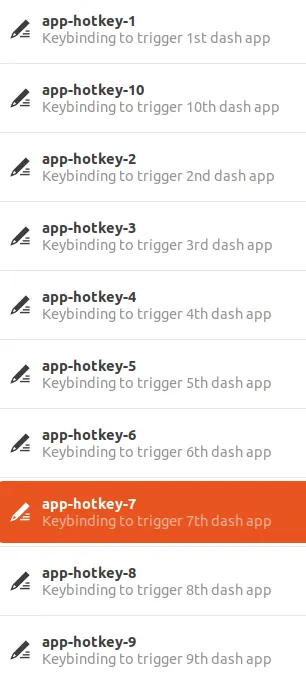
以其中一个举例,可以看到默认设置的是Super+3启动dash上的第3个应用,即文件管理器。
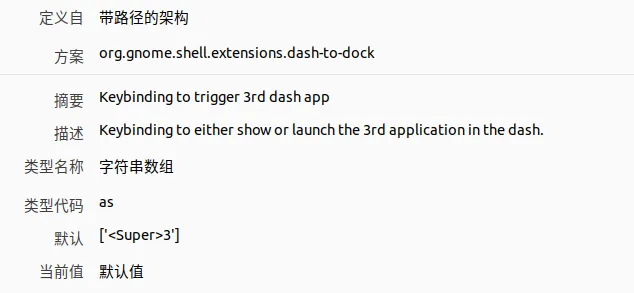
从左侧可以看到3对应文件夹程序

这里为了照顾自己的使用习惯,我需要先禁用super+N启动dash app的快捷键。这里修改值为 [] 即可
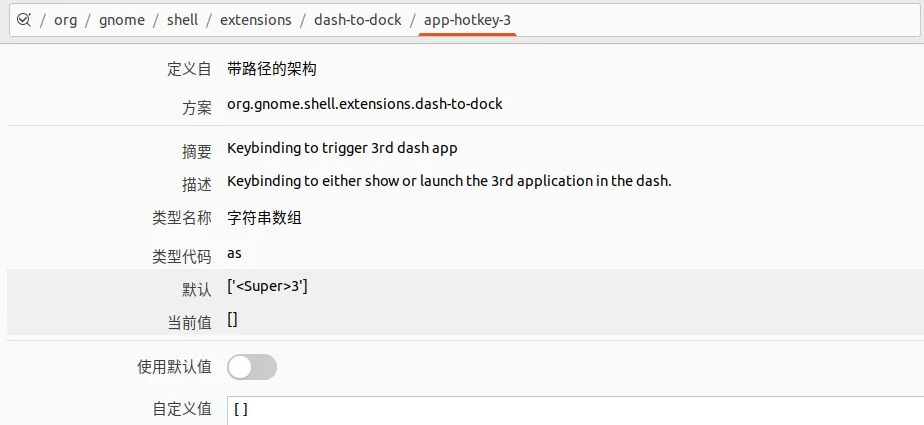
同样的,需要给app-hotkey-1到app-hotkey-10都设置成[]来禁用
设置Super+N为切换工作区
此时我们按照步骤打开如下
设置--->键盘--->查看及自定义按键--->导航
将切换到工作区1-4设置为Super+1/4即可,如下
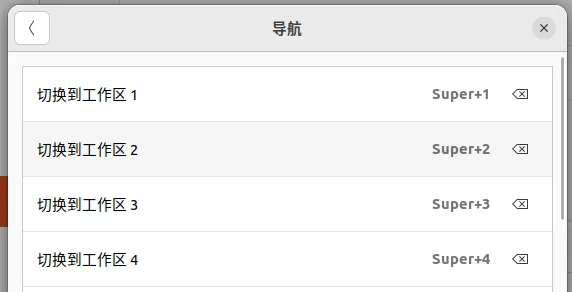
设置Super+Shift+N为将窗口移动到工作区
同样的,也要设置一个快捷键将窗口移动到工作区,如下
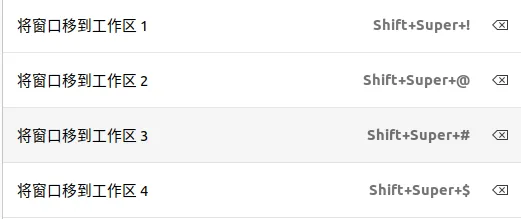
设置默认的工作空间
我们看到ubuntu默认设置里面预设的最大就是4个工作区,所以我们也没必要像hyprland一样无限工作区了。所以设置为4个即可。如下步骤
设置--->多任务--->工作空间
这里设置为固定数量的工作空间即可,值为4
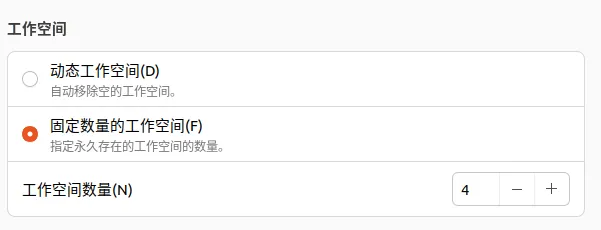
命令修改
上面通过UI能够完成修改,为了方便,这里整理了命令一键修改,直接配置,如下。
# 设置super+N切换四个工作区 gsettings set org.gnome.desktop.wm.keybindings switch-to-workspace-1 "['<Super>1']" gsettings set org.gnome.desktop.wm.keybindings switch-to-workspace-2 "['<Super>2']" gsettings set org.gnome.desktop.wm.keybindings switch-to-workspace-3 "['<Super>3']" gsettings set org.gnome.desktop.wm.keybindings switch-to-workspace-4 "['<Super>4']" # 设置super+shift+N移动应用到工作区 gsettings set org.gnome.desktop.wm.keybindings move-to-workspace-1 "['<Shift><Super>exclam']" gsettings set org.gnome.desktop.wm.keybindings move-to-workspace-2 "['<Shift><Super>at']" gsettings set org.gnome.desktop.wm.keybindings move-to-workspace-3 "['<Shift><Super>numbersign']" gsettings set org.gnome.desktop.wm.keybindings move-to-workspace-4 "['<Shift><Super>dollar']" # 设置固定数量的工作空间 gsettings set org.gnome.mutter dynamic-workspaces false gsettings set org.gnome.desktop.wm.preferences num-workspaces 4 # 禁用gnome-shell预设的super+N启动应用 for i in $(seq 1 10); do gsettings set org.gnome.shell.extensions.dash-to-dock app-hotkey-$i "[]" done
总结
这样就解决了自己在切换多个发行版的时候的使用习惯不一致的问题。方便开发。
目录